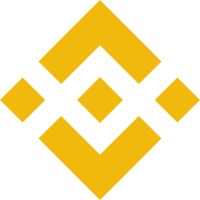本篇文章给大家谈谈EXcel 中怎么计算年龄段的人数,以及表格中怎么测算年龄段对应的知识点,文章可能有点长,但是希望大家可以阅读完,增长自己的知识,最重要的是希望对各位有所帮助,可以解决了您的问题,不要忘了收藏本站喔。
本文目录
表格中怎样筛选年龄段EXcel 中怎么计算年龄段的人数表格中怎样筛选年龄段方法如下:
1、输入相关数据,如下图所示:
2、单击“数据”选项卡,如下图所示:
3、点击工具栏上侧的筛选的选项卡,如下图所示:
4、用鼠标单击此按钮,如下图所示:
5、单击右侧的弹出菜单,如下图所示:
6、输入:51小于或等于此处,再次单击确定,如下图所示:
7、过滤掉40到51岁的数据,如下图所示:
EXcel 中怎么计算年龄段的人数EXcel中计算年龄段的人数可使用COUNTIF函数实现。【COUNTIF函数第一个参数是目标年龄所在单元格区域,第二个参数是需要统计的年龄条件】
方法步骤如下:
1、打开需要操作的EXCEL表格,在目标单元格输入函数公式=COUNTIF(B1:B11,"<=25"),然后回车完成小于等于25岁的人数统计。
2、在相关单元格中输入=COUNTIF(B1:B11,">25")-COUNTIF(B1:B11,">35")并回车即可完成25~35岁的人数统计。
3、同理在相关单元格中输入公式=COUNTIF(B1:B11,">35")实现大于35岁的人数统计。
4、返回EXCEL表格,发现在EXCEL中计算各年龄段的人数操作完成。
OK,关于EXcel 中怎么计算年龄段的人数和表格中怎么测算年龄段的内容到此结束了,希望对大家有所帮助。